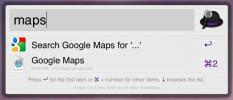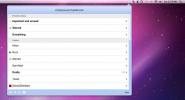Slik logger du av Mac-en etter en angitt periode med inaktivitet
Alle operativsystemer har en innstilling som automatisk vil låse den gjeldende brukerøkten hvis brukeren har vært inaktiv for lenge. Bruker har muligheten til å angi hvor lang periode av inaktivitet skal være. Å låse skjermen er selvfølgelig annerledes enn å logge ut av systemet ditt. En låst skjerm forhindrer andre i å få tilgang til skrivebordet ditt, men hvis du logger ut av et system, vil du avslutte økten du har åpnet. nettleseren din vil være lukket, Skype vil avslutte, og det vil også alle andre apper du har, åpne. Hvis du ønsker å logge ut Mac-en automatisk etter en angitt periode med inaktivitet i motsetning til at den bare låses, har OS X en innebygd funksjon som lar deg gjøre akkurat det. Her er det.
Åpne Systemvalg og gå til sikkerhets- og personverngruppen. Hvis hengelåsikonet nederst er låst, klikker du på det og skriver inn administratorpassordet hvis du blir bedt om det. Når preferansene ikke er låst opp, vises en ‘Avansert’ knapp helt nederst, og alternativet ‘Tillat apper lastet ned fra:’ blir ikke lenger gråtonet. Klikk på knappen 'Avansert'.

De avanserte sikkerhetsinnstillingene er der du kan stille inn systemet til å logge ut hvis du har vært inaktiv for lenge. Hvis du klikker på Avansert-knappen, åpnes en popup-vindu som lar deg aktivere avloggingsalternativet og angi periode for inaktivitet. Klikk på Ok, så er du ferdig.

Ved å logge ut gjør det det slik at hvis noen finner ut passordet ditt, kan de ikke komme inn på nettleserøkten eller finne filene dine for lett. Det betyr også at du ikke vises på nettet via meldingsapper når du er borte fra skrivebordet. Det betyr at du må åpne flere apper igjen når du kommer tilbake til jobb. Du gjør effektivt en avveining mellom sikkerhet og produktivitet, så velg nøye.
Søke
Siste Innlegg
Alfred: En hurtigstart-applikasjon for Mac
alfred er en fin hurtigstarter for din Mac som sitter stille på men...
Postkasse gir Gmail til Mac-menylinjen
Zentertain, dev-teamet bak tidligere omtalt Facebox som bringer Fac...
Musica er en iTunes-kontroller på skjermen for Mac
Musica er en fin applikasjon for Mac som er en avspillingskontrolle...